A través de la interfaz web llamada PrusaLink, puedes monitorizar tu Original Prusa SL1/SL1S a través de tu red local. Podrás:
- Subir archivos nuevos de tus proyectos.
- Comenzar y detener impresiones.
- Gestionar proyectos tanto en la memoria interna como en la externa.
- Obtener estadísticas de los componentes principales.
- Gestionar y ver detalles sobre la impresión en curso y su progreso, como cambiar tiempos de exposición y las peticiones de reposición de resina.
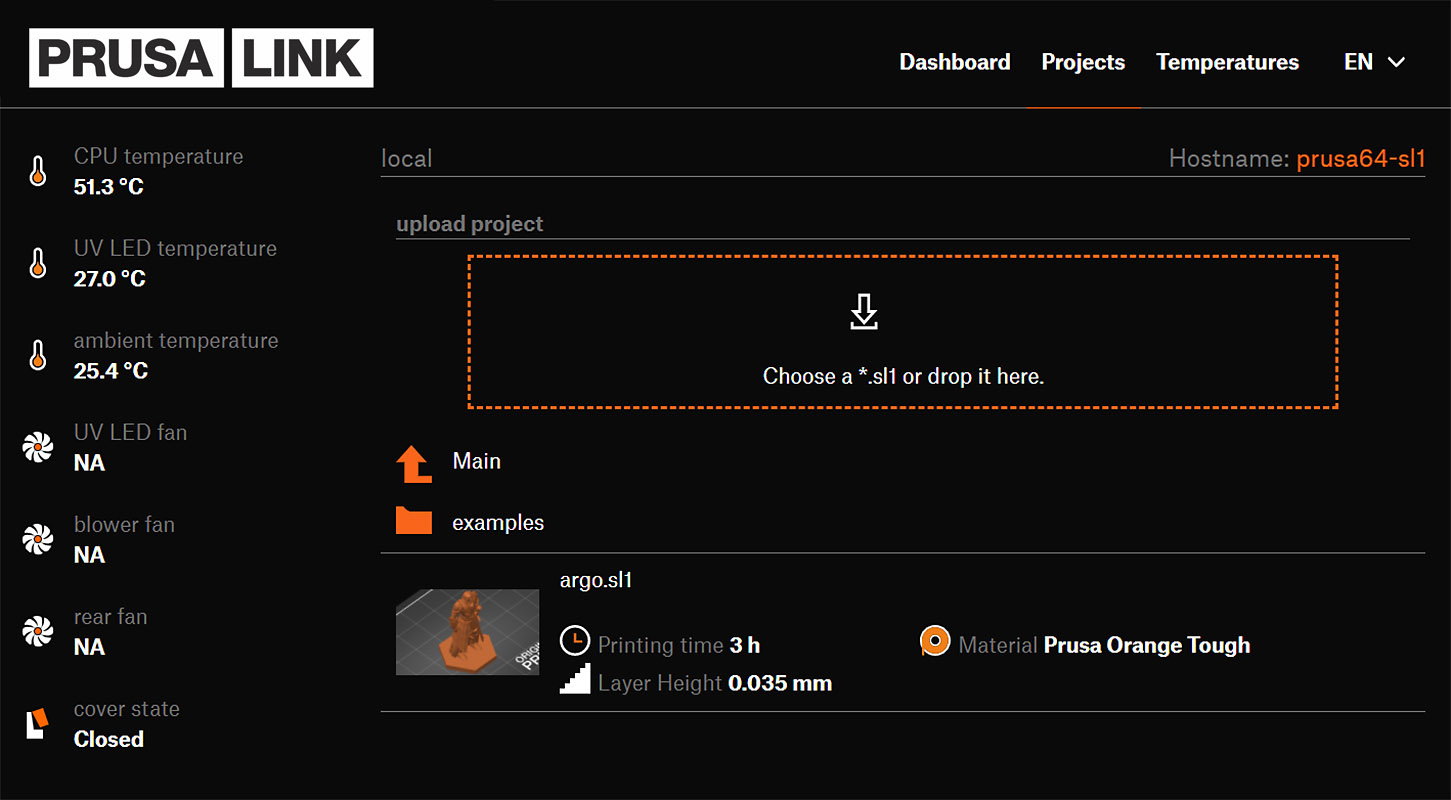
La impresora debe estar conectada a tu red mediante Wi-Fi o un cable LAN. Cuando tu impresora está conectada a su red, se le asigna una IP que usa para acceder a PrusaLink. Además de esto, se requiere un nombre de usuario y contraseña válidos para acceder a la plataforma

Seguridad
El sistema está equipado con autenticación de acceso HTTP digest para mejorar la seguridad de la impresora, y viene activado por defecto. Puedes encontrar y cambiar el nombre de usuario y contraseña desde el Menú -> Ajustes -> Redes -> Credenciales de Inicio.
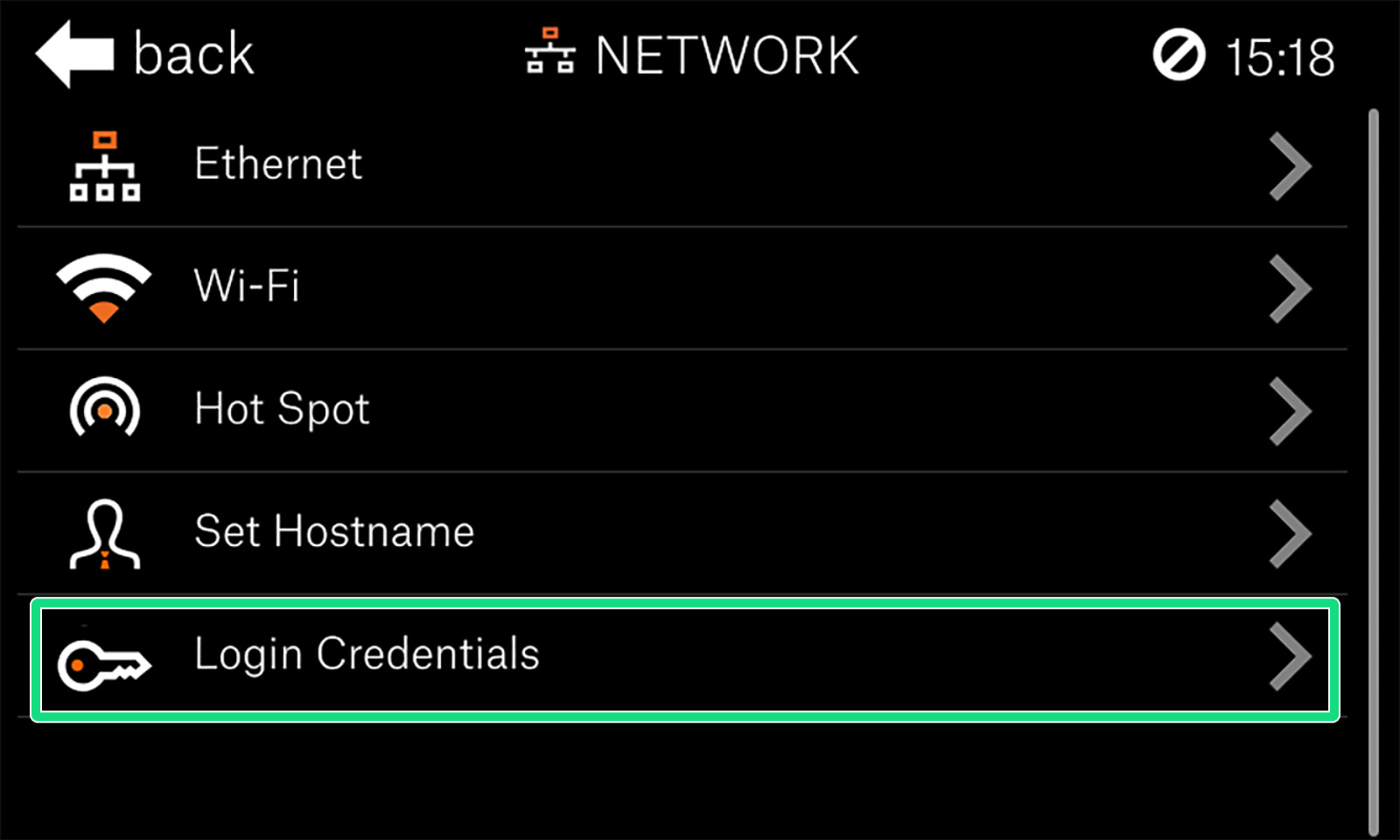 | 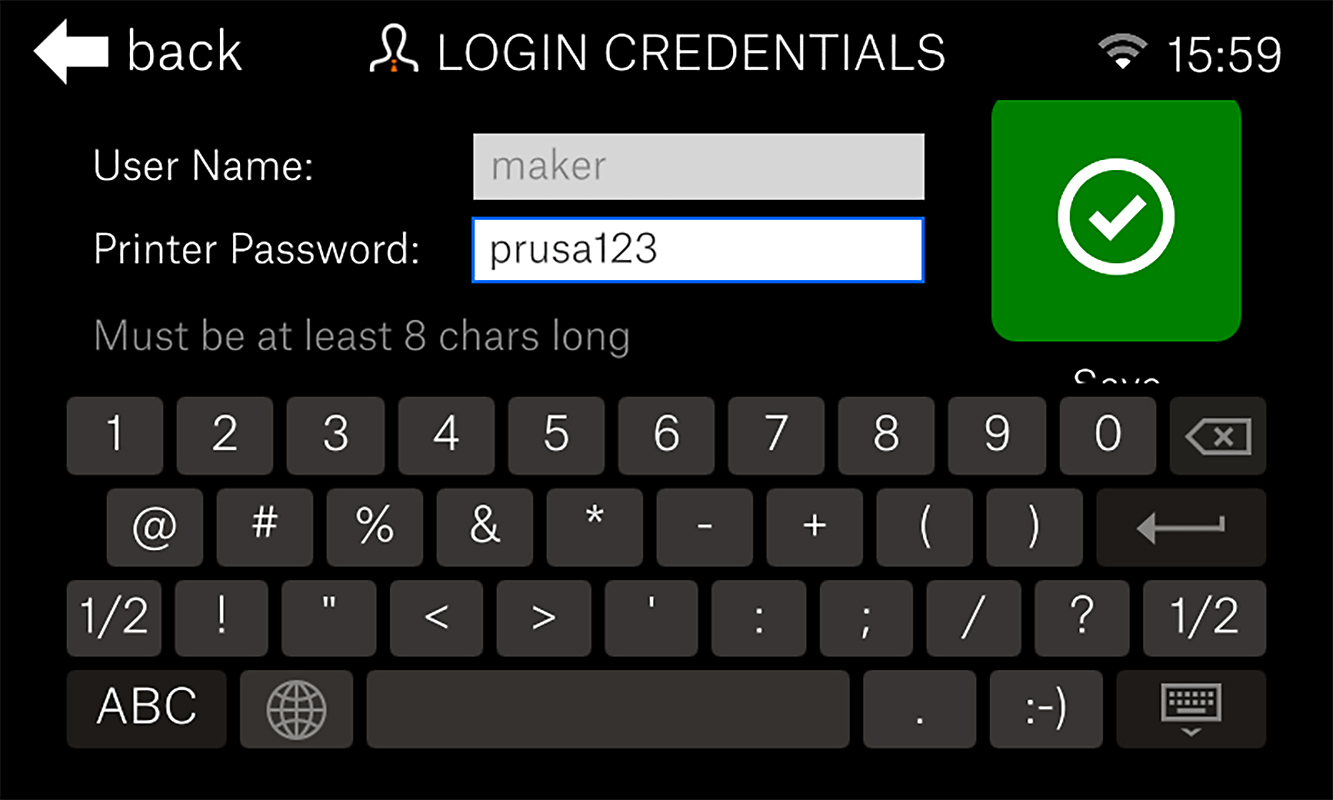 |
¡¡¡No uses "prusa123" como contraseña!!!
El sistema HTTP digest puede activarse o desactivarse usando el botón de la parte superior del menú Credenciales de Inicio (orange square). Si lo desactivas, el sistema utilizará una clave API más simple. De todos modos, no recomendamos esta opción por razones de seguridad ya que la clave se enviaría a través de la red sin encriptar.
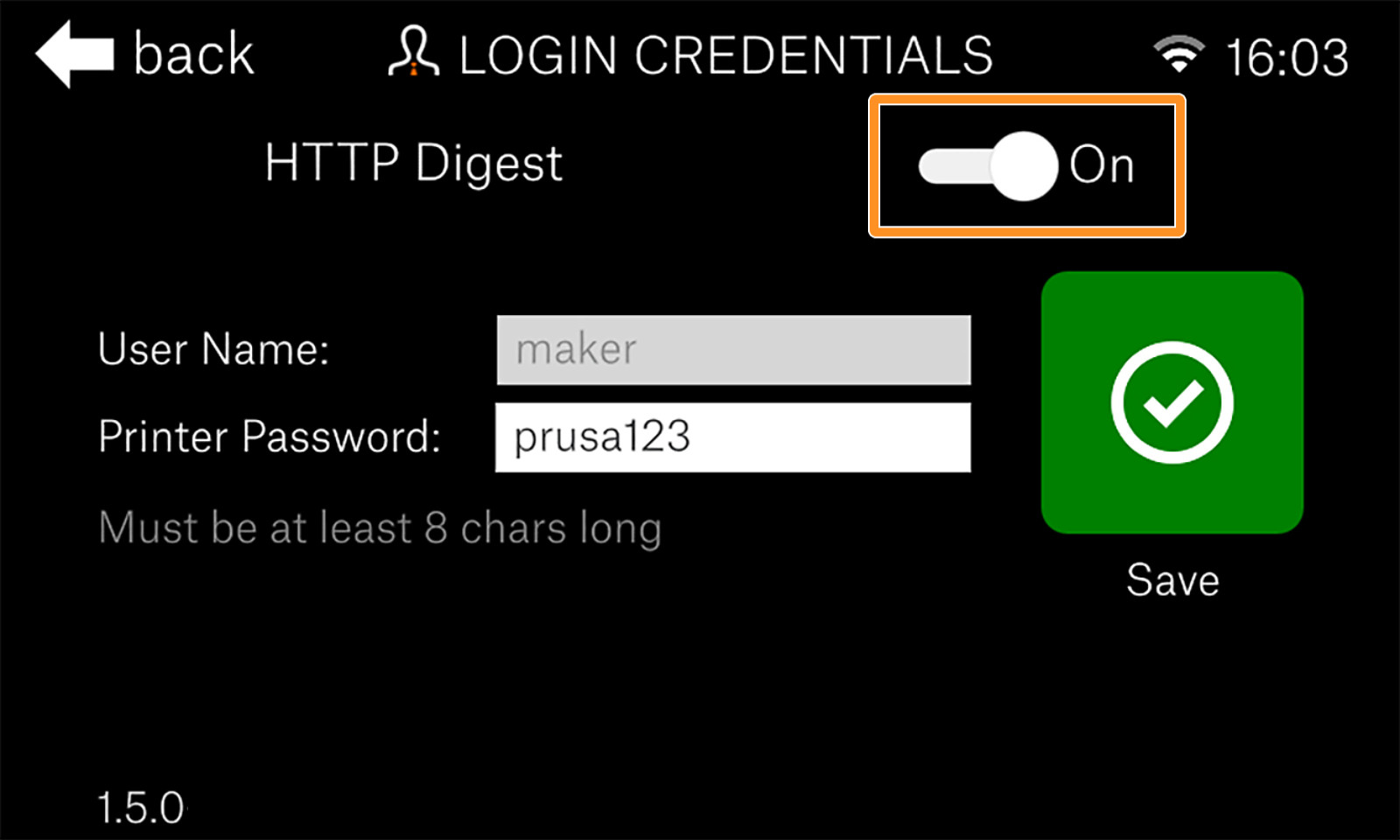 | 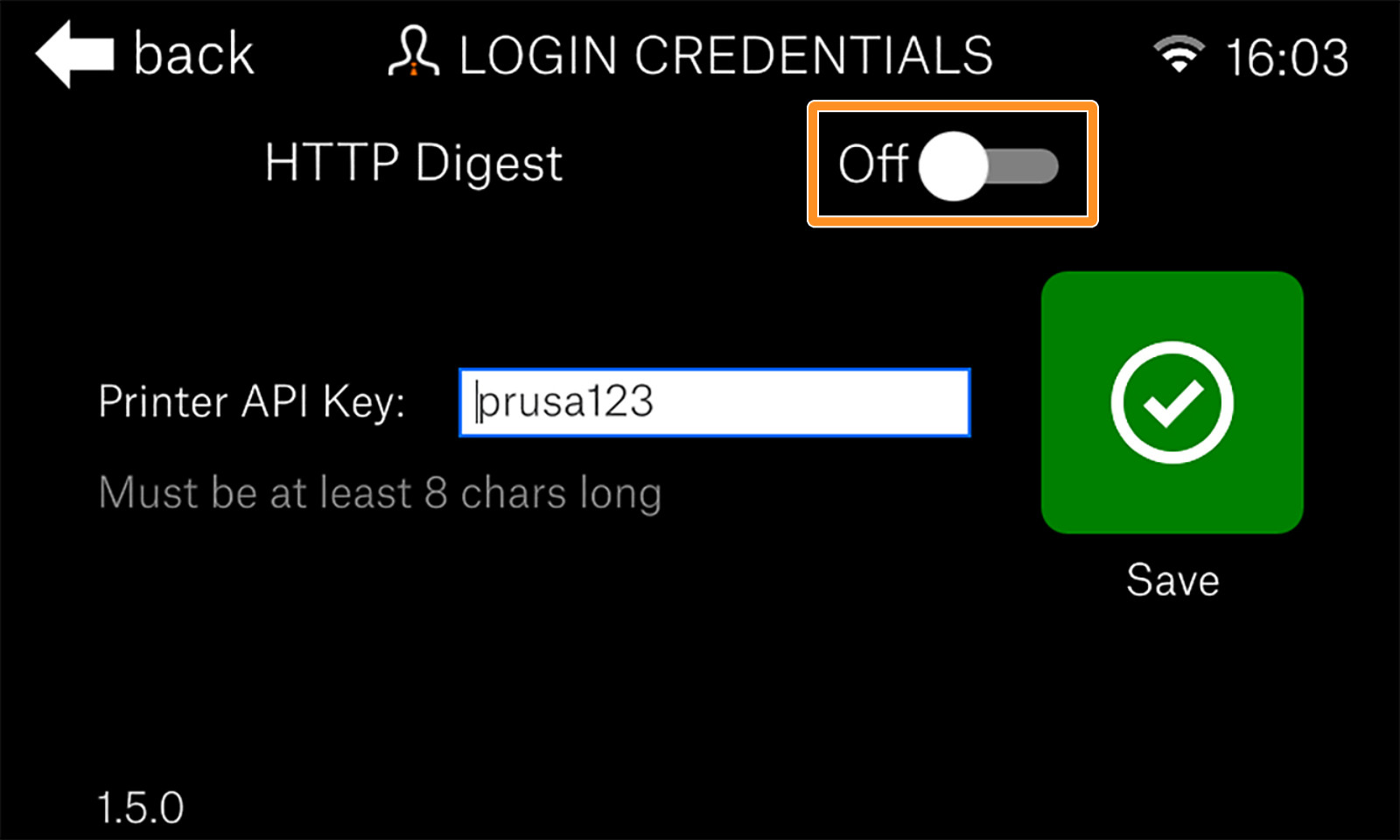 |
Encontrar la IP de la impresora
Una vez que tu impresora esté conectada a la red, podrás encontrar su IP en Menú principal-> Ajustes-> Redes, bajo Wifi o Ethernet, dependiendo de cómo esté conectada.
También podrías usar una aplicación wifi-scanner, como Fing para encontrar la IP que tiene asignada tu impresora dentro de tu red. El nombre del dispositivo será el mismo que el nombre de la impresora, por defecto "prusa64-sl1".
Acceso a través de código QR
También puedes acceder a través de un código QR que contiene tu IP, y que puedes escanear para acceder fácilmente a la plataforma PrusaLink. Ve a Menú->Ajustes-> Redes y selecciona el método por el que estás conectado, sea 'Wi-Fi' o Ethernet.
Se mostrará un código QR para acceder a PrusaLink. Si estás conectado vía WiFi, el código QR se encuentra debajo de la lista de redes disponibles .
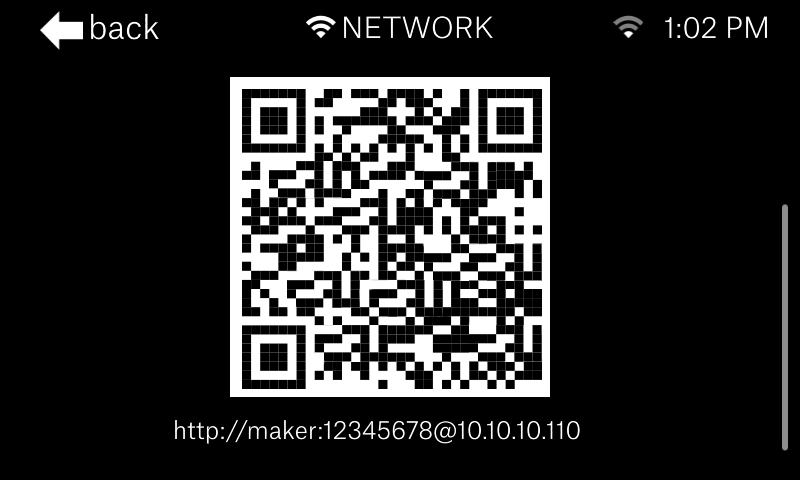
Sube archivos directamente desde PrusaSlicer
Imprimir con un clic
Una vez que hayas subido un archivo/proyecto desde PrusaSlicer o PrusaLink , estos aparecerán en la pantalla como listos para imprimir. Para más información, por favor consulta Impresión con un clic.